
یکی از مشکلات کاربرها نصب کتابخانه xgboost است که از طریق عادی در ویندوز انجام نمیشود! در این مطلب به طور کامل به آموزش نصب پکیج xgboost در پایتون در ویندوز میپردازیم!
پکیج XGBoost از پکیجهای خیلی مهم و خیلی خیلی قوی در الگوریتمهای نظارت شده (Supervised Learning) است! در ادامه چندین روش رو به ترتیب میذاریم! (از سادهترین روش شروع میکنیم! ولی چون ممکنه برخی از روشها برای یه عده جواب نده، راههای مختلف رو قرار دادیم که مشکل همه رفع بشه!)
اگر از AnaConda یا MiniConda استفاده میکنید! این روش راستهکار خودتونه! وگرنه برید روش بعد!
خب! حالا Anaconda Prompt رو باید باز کنیم! این که چی هست رو الان میگم!
توی قسمت جستجو windows، تایپ کنید: Anaconda Prompt ! (دقیقاً مثل تصویر زیر!)
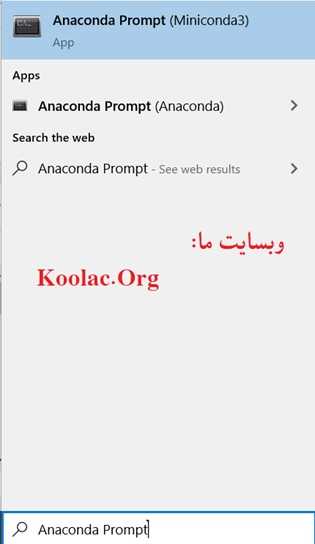
خب! حالا بر روی همون چیزی که در تصویر بالا هایلایت آبی شده (همووون که نوشته Anaconda Prompt) کلیک کنید!
میبینید که یک صفحه سیاه خوف و خفن ظاهر میشه!
در اون صفحه سیاه مانند تصویر زیر، عبارت زیر رو بنویسید!
conda install -c anaconda py-xgboost
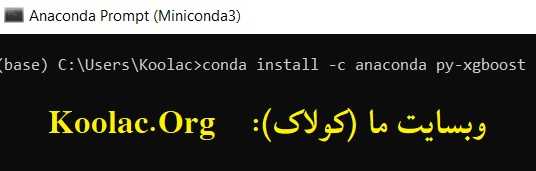
بعد دکمه Enter رو بزنید (توجه کنید که اینترنتون باید وصل باشه که بتونه پکیج رو دانلود کنه! وگرنه از کجا پکیج رو بیاره بندهخدا!)
در ادامه یکم باید صبر کنید!
در ضمن اون وسط مسطها مشابه تصویر زیر، میپرسه باید فلان کارها رو بکنم، آیا ادامه بدم یا نه؟ (Proceed که اوون پایین پرسیده، یعنی ادامه بدم؟!) که شما باید مطابق تصویر y (مخفف yes) تایپ کنید و بعد enter بزنید!
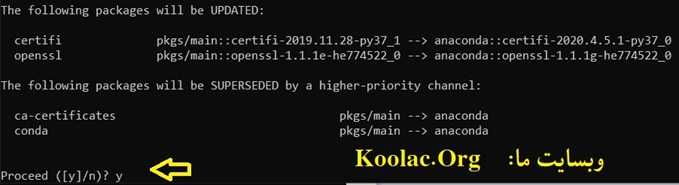
و مجدداً باید صبر رو چاشنی کار کنید…!
پس از مدتها انتظار! بالاخره این پکیج بزگروار نصب میشه و فرآیند نصب تموم میشه!
خب برای این روش باید قبل از هرچیز تشریف ببرید به این سایت !
بعد که رفتید اونجا، میبینید یک سری عبارتهای خوف و خفن به صورت زیر نوشته! (دوتاشووون رو توضیح میدیم تا دستتون بیاد!)
xgboost‑1.0.2‑cp37‑cp37m‑win_amd64.whl
چندتا بخش رو توووی این متن رنگی کردم تا بهتر مشخص باشه!
اون cp37 یعنی مخصوص پایتون 3.7! و اوون win_amd64 یعنی مخصوص ویندوز 64 بیت!
xgboost‑1.0.2‑cp36‑cp36m‑win32.whl
اون cp36 یعنی مخصوص پایتون 3.6! و اوون win32 هم یعنی مخصوص ویندوز 32 بیت!
پس بسته به نسخه پایتونتون و اینکه ویندوزتون چی هست، فایل مربوط به خودتون رو انتخاب کنید! توجه کنید که اگر اشتباه انتخاب کنید! دیگه فرآیند نصبتووون فاتحش خونده است! پس باید به این قسمت توجه ویژهای بکنید!
مثلاً فرض کنید من این فایلی که دانلود میکنم رو میذارم توووی پوشهای به اسم Koolac در Desktop کامپیوتر خودم!
حالا مطابق تصویر در اون قسمتی که کادر سبز کشیدم دووورش به جای آدرس فایل تایپ کنید cmd و بعد Enter بزنید!
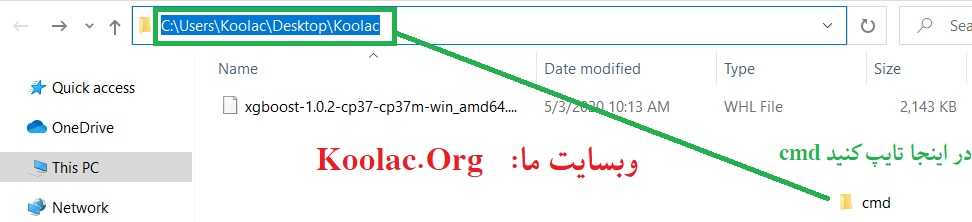
میبینید که یک صفحه سیاه خوف و خفن ظاهر میشه! (و اگر دقت کنید در همین آدرس پوشه خودمون هم باز شده!)
حالا مشابه تصویر زیر عبارتی مشابه زیر رو تایپ کنید! (توجه کنید که گفتم مشابه! چون اسم فایلی که شما دانلود کردید احتمالاً با یکی من فرق میکنه دیگه! پس باید شما مطابق اسم فایل خودتون تایپ کنید! لازم هم نیست همش رو تایپ کنید! بنویسید pip install xg و بعد یک tab از روی صفحه کلید بزنید! خود ویندوز به حدی از شعور رسیده که میفهمه یک دونه فایل بیشتر با این اسم وجود نداره و خودش بقیه رو تکمیل میکنه اسمش رو! و نیازی نیست تا آخر شما اسمش رو تایپ کنید!)

در نهایت Enter بزنید و منتظر بمونید تا نصب تکمیل بشه! (اگر اووون وسط مسطهای فرآیند نصب پرسید که Procced؟ به معنی اینکه آیا ادامه بدم؟! بنویسید y و بعد entert بزنید! که دقیقاً همین رو توی روش اول هم داشتیم! فقط خواستم یادآوری کنم!)
فرآیند نصب به پایان رسید و الان شما پکیج XGBoost رو نصب کردید! تبریک میگم!
آموزش پکیج numpy – دستور argsort !
آموزش تابع map در پایتون + ترکیب کردن آن با lambda functionها !
| تعداد دیدگاه | 0 |
| تاریخ انتشار | 03/05/2020 |
| تاریخ بروزرسانی | 03/05/2020 |